2 נושאים לעבודה עם שפה רומנית במחשב
1. הוספת לוח מקשים רומני למחשב (Windows)
אתם צריכים לרשום משהו ברומנית ב- Windows? כאן תוכלו לראות את הדרך הקלה שבה תוכלו להוסיף ולשנות את לוח המקשים שלכם כך שתוכלו להקליד ברומנית. ב- Windows 7 ההתקנה פשוטה מאד. ההתקנה ב- Vista היא זהה. שימו לב שמדובר על ההתקנה של השפה שבה אתם מקלידים (תוכלו לכתוב גם ברומנית), לא בשינוי שפת הממשק (המחשב שלכם יישאר בשפה העברית או בשפה שבה הוא עובד בדרך כלל).
כדי להוסיף את השפה רומנית ללוח המקשים העברי, עליכם לבצע את השלבים הבאים:
- ללחוץ על הכפתור הימני של העכבר על רצועת השפה (ליד השעון - אולי כתוב HE) שבשורת המשימות. נפתח תפריט קיצור. ניתן להגיע לאותו מקום על ידי לחיצה על "לוח בקרה" ׁ(Control Panel) בתפריט "התחל" (הלחצן מהפינה השמאלית התחתונה). שם נכנסים ל"שנה לוח מקשים או שפות קלט" (Change keyboards or other input methods) שב"שעון,שפה ואזור" (Clock, Language and Region) ולוחצים על "שנה לוח מקשים" (Change Keyboards).
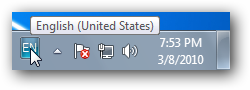
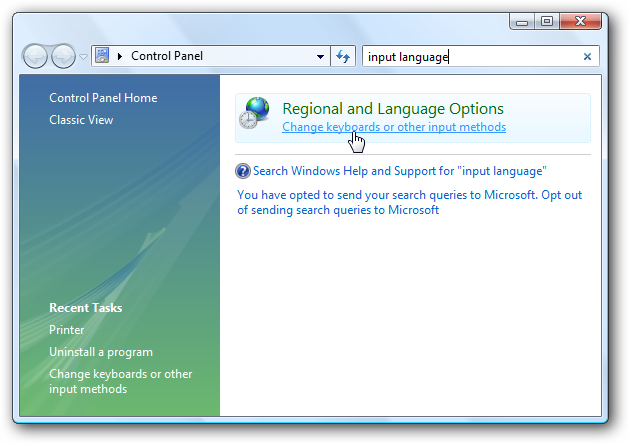
- בתפריט בוחרים ב"הגדרות" (Settings). נפתח חלון דו-שיח בשם "שירותי טקסט ושפות קלט" (Text Services and Input Languages).
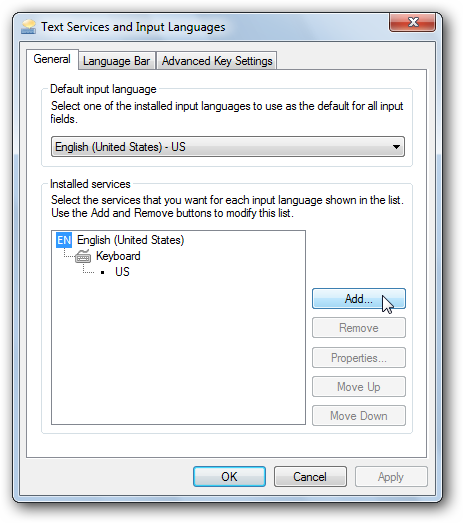
- בחלון הדו-שיח לוחצים על "הוסף" (Add). נפתחת תיבת דו שיח קטנה בשם "הוסף שפת קלט" (Add Input Language).
- גוללים עד שמגיעים ל"רומנית (רומניה)" (Romanian(Romania) ובוחרים באפשרות זו - בצילום המסך נבחרה השפה תאילנדית.
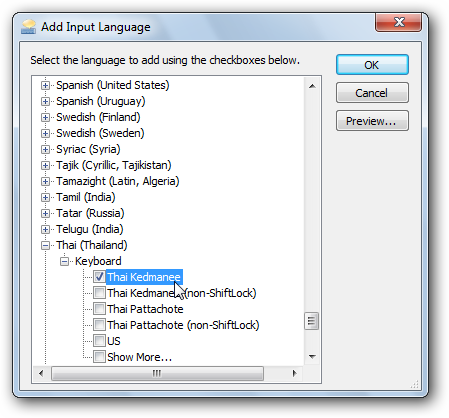
- בסוג המקלדת (Keyboard) מסמנים את כל הסוגים של רומנית. לוחצים על "אישור" (OK).
- בחלון הדו-שיח לוחצים עוד פעם על "אישור" (OK). השפה הרומנית כבר התווספה למקלדת שלכם.
כדי להקליד בשפה הרומנית, לוחצים עם הכפתור השמאלי של העכבר על סימון השפה שיד השעון (HE או EN) ובחלון שנפתח בוחרים את RO. ניתן לעבור בין השפות השונות המותקנות על המחשב על ידי לחיצה בו-זמנית על הכפתורים SHIFT ו- Alt שבצד השמאלי של המקלדת שלכם.
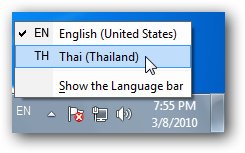
2. בדיקת איות ברומנית + תרגום
את ההתקנה יש לעשות פעם אחת בלבד, לאחר מכן משתמשים בה כל פעם.
- נכנסים לאתר https://www.mozilla.org/en-US/firefox/new/
- מתחת ללחצן "Download now" ניתן ללחוץ על "Download in another language", אם רוצים שהתוכנה עצמה, עם כל התפריטים תהיה בשפה אחרת (עברית, אנגלית, רומנית וכו'). אם בחרתם שפה אחרת, עליכם ללחוץ על "Download now" לאחר בחירת השפה.
- מתקינים על המחשב את התוכנה כמו כל תוכנה אחרת.
- פותחים את הדפדפן Firefox.
- בתפריט העליון פותחים את "כלים" (Tools) ולוחצים על "תוספות" (Add-ons).
- בתיבת החיפוש בצד ימין למעלה מחפשים את: Romanian spellchecking dictionary
- לוחצים על "התקן" (Install) בצד ימין ומתקינים.
עד לכאן ההתקנה.
- נכנסים לאתר https://translate.google.com (ניתן להוסיף אותו למועדפים) באמצעות Firefox
- מקלידים טקסט ברומנית בתיבה השמאלית, ובוחרים את השפה הרומנית כשפת המקור, אם התוכנה לא זיהתה את השפה כרומנית.
- על הטקסט שרשמנו לוחצים עם הכפתור הימני של העכבר, ובתפריט שנפתח בוחרים "שפות" (Languages). אם הוא לא מופיע לוחצים קודם כל על "בדוק איות" (Check Spelling) וחוזרים על הפעולה.
- בוחרים מהתפריט המשני "רומנית" ׁׁ(Romanian).
- לוחצים עם הכפתור הימני של העכבר על המילים המסומנות באדום (אותן מילים שרשומות לא נכון ברומנית) ובוחרים מהרשימה שנפתחת את המילה הנכונה, בדרך כלל היא תהיה המילה הראשונה. בודקים את התרגום לאחר כל תיקון מילה לראות אם קיבלנו תוצאה הגיונית.
- לאחר שתיקנו כך את כל המילים המסומנות, אם התרגום שבתיבה הימנית עדיין לא נכון, לוחצים על ההצעה של Google שמתחת לתיבה עם הטקסט המקורי.
השיטה לא משולמת, היות ותוכנה לא תמיד תזהה נכון את המילים או את התרגום, אך אפשר להיעזר בה. למשל, התוכנה לא תזהה כשגויה את המילה io, למרות שהצורה התקינה היא eu (אני).
ככל שתדעו יותר רומנית, כך תוכלו להשתמש טוב יותר בדרך זאת לבדיקת האיות.